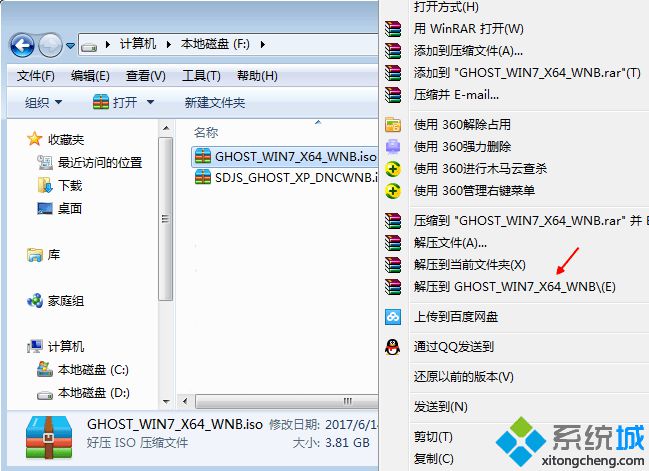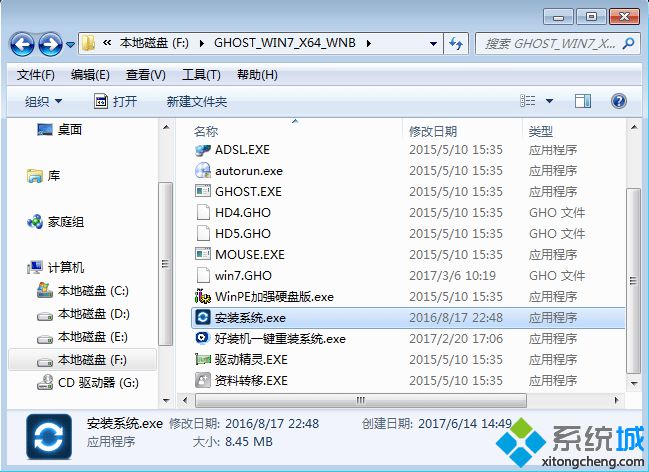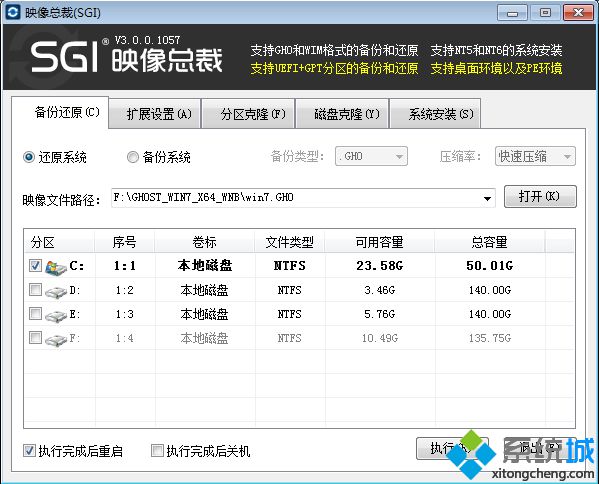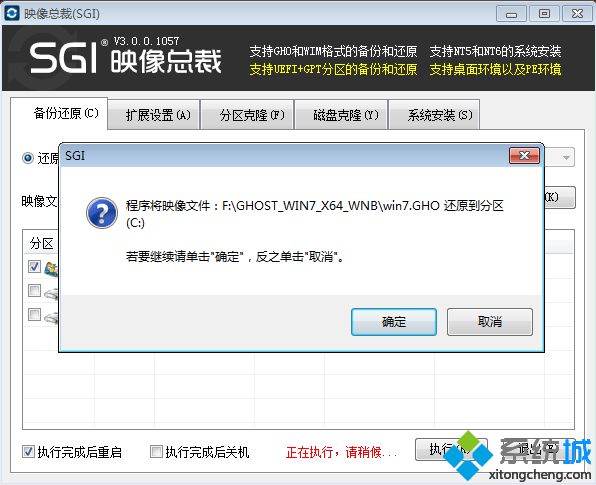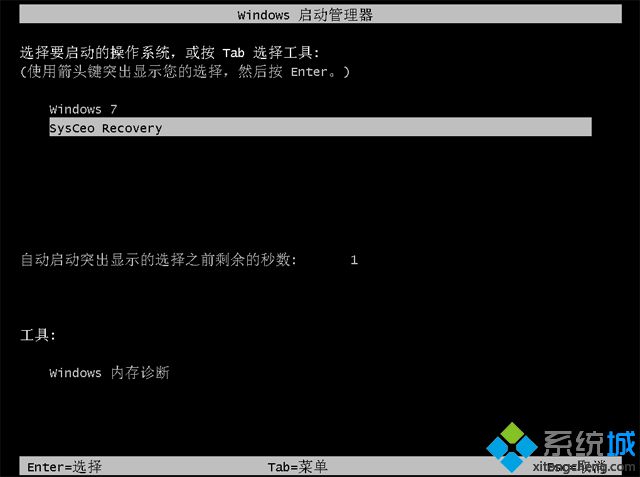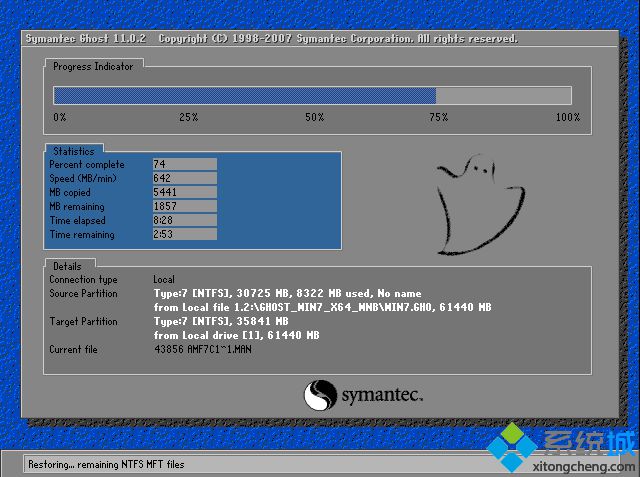电脑怎么样
重装系统?我们在使用电脑时,都会或多或少遇到一些
html' target='_blank'>
系统故障,比如说卡顿、经常死机等等,这些经常是系统存在问题,重
装系统很有必要。很多人遇到问题时都不知道电脑怎么样重新安装系统,其实电脑重装系统并不难,如果系统还能正常开启,直接下载系统镜像解压重装,如果系统损坏,用U盘重装。这边以硬盘重装win7系统硬盘版为例,跟大家介绍电脑怎么样重装系统的教程。
重装须知: 1、硬盘重装仅适用当前有系统且系统可以正常使用的电脑,否则需要光盘或U盘重装 2、如果是预装win8/win10机型,不建议直接从硬盘重装系统,要用U盘重装
相关教程: one
key ghost安装系统步骤 在线一键安装系统图文步骤 pe uefi gpt安装win10教程 电脑开不了机怎么用u盘安装win7系统
一、安装准备: 1、系统iso文件下载:萝卜家园ghost win7 sp1 64位极速硬盘版V2017.11 2、解压工具:WinRAR或好压等等
二、电脑怎么样重装系统步骤如下 1、将下载完的
电脑系统iso压缩包文件下载到C盘之外的分区,比如下载到F盘,右键使用WinRAR等工具解压到当前文件夹或指定文件夹,不能解压到C盘和桌面,否则无法重装;
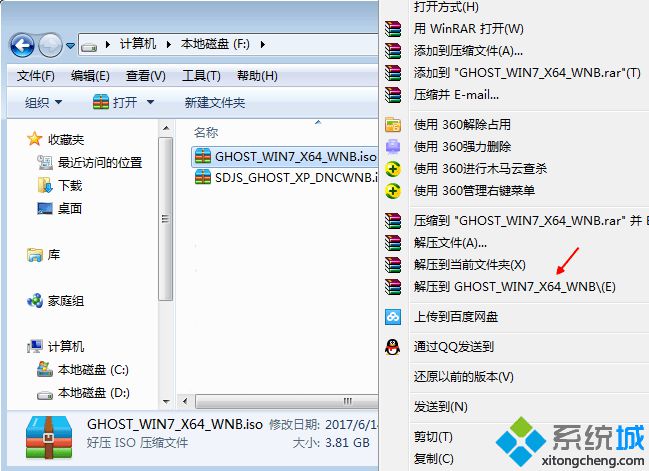
2、弹出对话框,执行电脑系统iso压缩包解压过程,需要等待几分钟;

3、解压之后,我们打开安装目录,找到【安装系统.exe】程序;
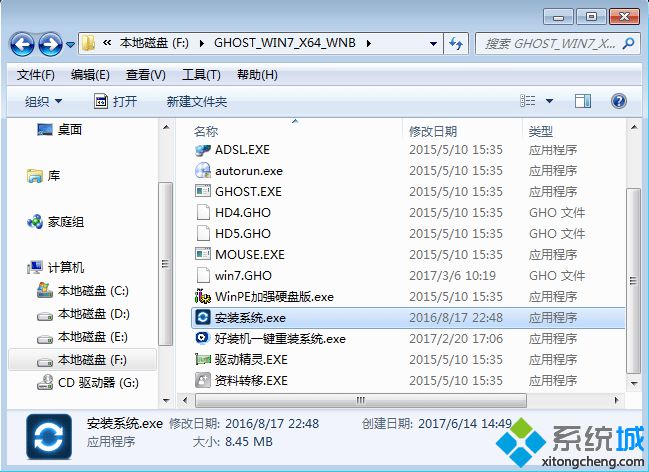
4、双击【安装系统.exe】打开这个安装界面,选择【还原系统】,映像文件路径选择win7.gho文件,勾选要安装的位置C盘,如果不是显示C盘,要根据卷标或容量来判断C盘,再勾选【执行完成后重启】,最后点击【执行】;
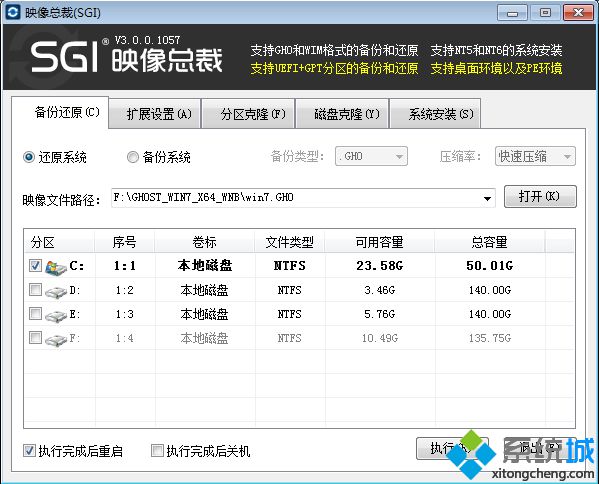
5、弹出提示框,提示映像文件即将还原到分区C,点击确定继续;
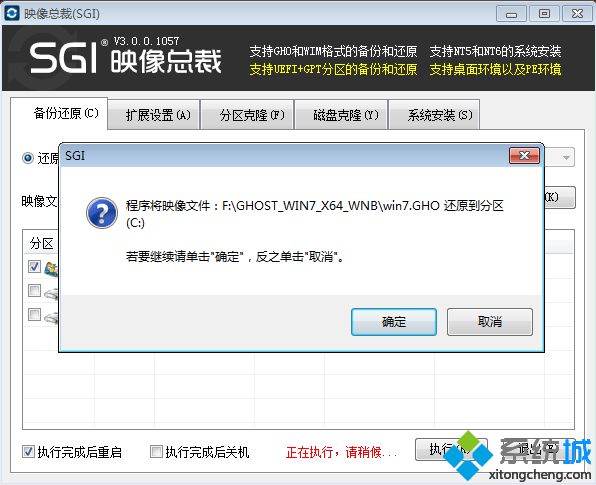
6、这时候电脑会重启,进入到这个界面,默认选择SysCeo Recovery项启动;
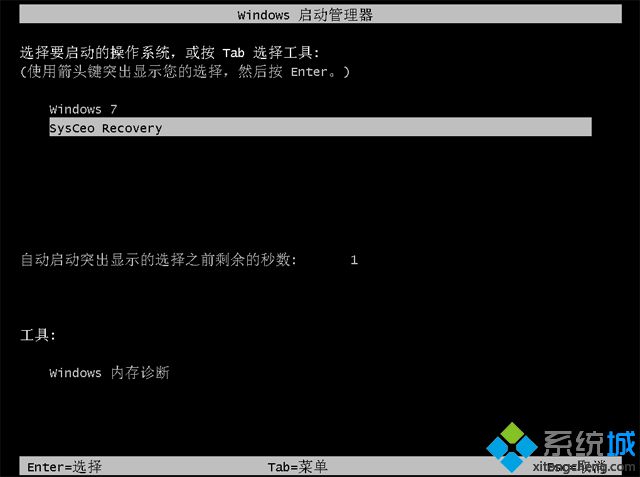
7、启动进入这个界面,执行C盘格式化以及系统安装到C盘的部署过程,需要等待3-5分钟;
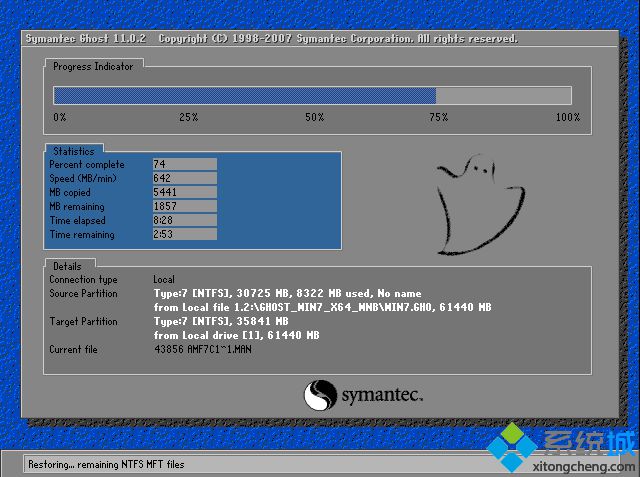
8、上述执行完成后会自动重启,进入这个界面,执行系统驱动安装和配置过程;

9、重装系统过程5-10分钟,最后启动进入全新
系统桌面,电脑系统就重装完成了。

电脑怎么样重新安装系统的过程就是这样了,步骤非常简单,直接解压就可以重装,如果系统已经不能正常开启,则需要用U盘重装。 相关教程:电脑太卡
怎么重装系统新电脑安装系统怎样重新安装
xp系统怎么重新安装xp系统win7怎么重新装系统
系统操作技巧